prosty przewodnik Jak skonfigurować węzeł.środowisko programistyczne js na macOS.
js to środowisko uruchomieniowe typu open source, które umożliwia programistom tworzenie aplikacji sieciowych i serwerów internetowych w języku JavaScript. Najważniejsze, aby pamiętać, że węzeł.js jest asynchroniczny i sterowany zdarzeniami, co oznacza, że może obsługiwać setki jednoczesnych wywołań w pętli zdarzeń. Zasadniczo oznacza to, że serwer oparty na węzłach nie czeka na zwrot danych przez API. Możesz zobaczyć świetny przykład programowania asynchronicznego w Node.,tu js.
dlatego js błyszczy w tworzeniu szybkich, wymagających dużych ilości danych aplikacji sieciowych w czasie rzeczywistym, takich jak Uber i PayPal. Możesz jednak również użyć Node.js, aby zbudować swój prywatny blockchain.
podczas korzystania z Node.js, musisz również użyć menedżera pakietów węzłów, lub npm w skrócie. npm jest frameworkiem zarządzania pakietami dla węzła.js. Zapewnia narzędzie wiersza poleceń do instalacji węzła.bibliotek js i zarządzać ich wersjami i zależnościami., Jeśli kiedykolwiek używałeś innych języków programowania, takich jak Ruby lub Python, zauważysz, że npm jest analogiczne do rubygemsw Rubim lubpip/poetry w Pythonie.
w tym poście dowiemy się jak zainstalować Node.JS i Node Package Manager (NPM) w środowisku macOS.
czego się nauczysz:#
pod koniec tego samouczka będziesz miał dobre pojęcie o następujących rzeczach:
-
Jak zainstalować Node.js i NPM przy użyciu instalatora macOS dostępnego z węzła.,strona js
-
Jak zainstalować Node.js i NPM przy użyciu
homebrew, prawdopodobnie najpopularniejszego menedżera pakietów dla macOS -
Jak zainstalować Node.js i NPM przy użyciu Menedżera wersji węzłów lub
nvmw skrócie. Jest to zdecydowanie najlepsza metoda konfiguracji węzła.js w systemie, ponieważ zapewnia kontrolę i elastyczność podczas przeskakiwania między różnymi projektami i ich wymaganiami. -
jak przełączać się między różnymi węzłami.,wersje js przy użyciu
nvm
ten post jest przeznaczony dla całkowicie początkujących do JavaScript lub dla ludzi przełączających się z Ruby lub Python do JavaScript dla ich produkcji backend. Nie zakłada żadnej znajomości JavaScript w tle(chociaż nie zaszkodzi mieć trochę!). Jednak ten samouczek obejmie wszystko, co musisz wiedzieć i mam nadzieję, że szybko się zorientujesz!
gotowy? Wskakujmy.,
aby sprawdzić, czy masz już zainstalowany węzeł, otwórz nowe okno terminala i wpisz:
node -v
Jeśli masz węzeł.js zainstalowany, powinien wyjść wersję węzła., Jeśli tego nie zrobisz, zobaczysz jeden z dwóch komunikatów, w zależności od tego, czy użyjesz bash czy zsh powłoki:
– bash: command not found: node
– zsh: command not found: node
oznacza to, że polecenie, które próbujesz uruchomić, nie jest zainstalowane. Ale nie martw się, istnieje kilka sposobów instalacji Node.js i NPM:
-
przy użyciu instalatora macOS dostępnego z węzła.,strona js
-
używając
homebrew -
używając Menedżera wersji węzłów (zalecanego)
przejdę do każdej metody krok po kroku.
1) przy użyciu instalatora macOS dostępnego z węzła.strona js#
odwiedź węzeł.strona internetowa js, na której można pobrać fabrycznie zainstalowany Instalator dla platformy mac.
istnieją dwa typy węzłów.js releases: long-term support (LTS) i current. Wydania LTS są bardziej dopracowane i wolne od błędów i wystarczą większości zwykłych Użytkowników., Obecne Wydania są zazwyczaj bardziej eksperymentalne i zawierają najnowsze funkcje, które mogą nie być całkowicie ukończone i czasami mogą ulec awarii. Możesz przełączać się między wersją LTS a bieżącą, podświetlając pole na pierwszej karcie. Ponownie wersja LTS jest zalecana dla większości użytkowników. Dlatego, jeśli karta LTS jest podświetlona na ciemnozielono, możesz po prostu kliknąć opcję instalatora systemu macOS, która spowoduje pobranie instalatora.pkg dla węzła.js.,
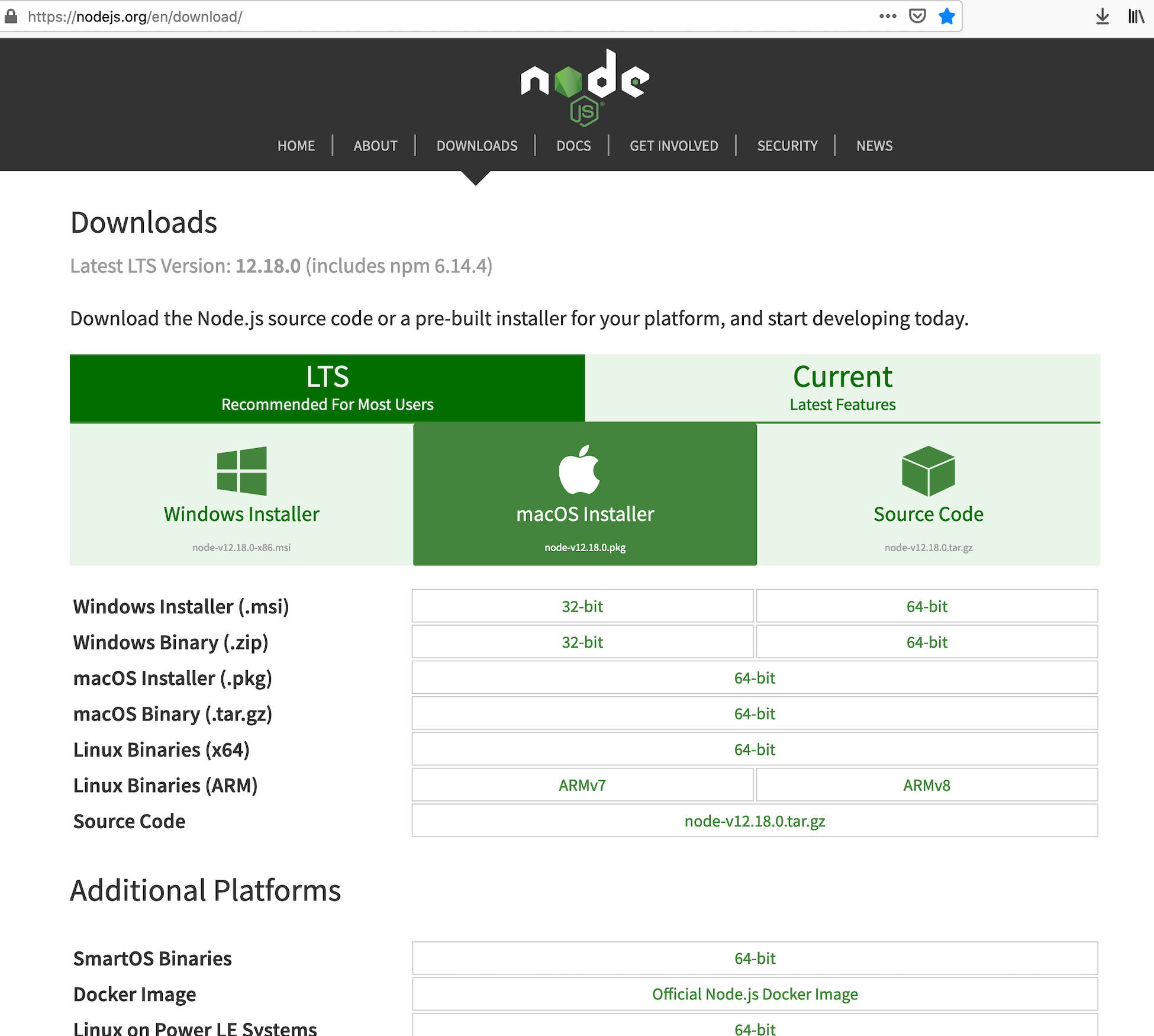
ten instalator automatycznie zainstaluje również NPM dla Ciebie. Wystarczy wykonać następujące kroki:
-
Pobierz węzeł.,n z instalatorem (domyślnie)
-
Uruchom instalator
.pkgI postępuj zgodnie z instrukcjami, które poprowadzą Cię przez interfejs:-
wprowadzenie
-
wybierz kontynuuj
-
-
Licencja
-
wybierz kontynuuj
-
wybierz zgadzam się
-
-
typ instalacji
-
wybierz Zainstaluj
-
uwierzytelnij za pomocą hasła systemu macOS, aby zainstalować oprogramowanie
-
wybierz Zainstaluj oprogramowanie
-
-
podsumowanie; powinieneś zobaczyć ten węzeł.,js i
npmzostały zainstalowane-
wybierz Zamknij
-
-
Sprawdź dwukrotnie ten węzeł.zainstalowano js i NPM:
node -v
powinieneś teraz zobaczyć wyjściev12.18.0 lub inną wersję oprogramowanie, które właśnie zostało zainstalowane.,
npm -v
powinieneś teraz zobaczyć wyjście 6.14.5które reprezentuje wersję npm.
2) Używanie homebrew do instalacji i aktualizacji węzła.js#
Homebrew jest prawdopodobnie najpopularniejszym menedżerem pakietów dla macOS i sprawia, że instalacja węzła.js, Sprawdźmy, czy masz Homebrew zainstalowany:
Jeśli homebrew jest zainstalowany na komputerze Mac, powinieneś zobaczyć jego wersje, na przykład Homebrew 2.3.0.,”8054ac7105″>
Homebrew/install/master/install)"
Assuming that Homebrew is already installed, type:
brew update
brew install node
And that’s all you need., Ponownie spróbuj node -v, aby potwierdzić węzeł.wersja js i npm -v aby potwierdzić wersję NPM.
podczas używania Homebrew dla Node.instalacja js jest bardzo prosta, ma jedną wadę:
Niestety, Homebrew ma zwyczaj instalowania tylko najnowszej wersji Node.js.
może to być problem, ponieważ czasami aplikacje wymagają określonej wersji węzła.js do pracy. Elastyczność korzystania z określonych wersji może być atutem. Aby rozwiązać ten problem, najlepiej zainstalować węzeł.,js jest przez nvm, co oznacza Node Version Manager.
3) Używanie nvm do instalacji i aktualizacji węzła.js (zalecane)#
Menedżer wersji węzła,nvm, jest skryptem bash do zarządzania wieloma aktywnymi węzłami.wersje js. Jest łatwy do uruchomienia w następujących krokach:
Gratulacje, udało Ci się zainstalować i zrozumieć tajniki Node.js i NPM.
oto czego się nauczyłeś:#
-
widziałeś instalację Node.,js za pośrednictwem instalatora mac
-
widziałeś również instalację Node.js poprzez
homebrew, prawdopodobnie najpopularniejszy menedżer pakietów dla macOS -
jednak najlepszym sposobem instalacji Node.js używa menedżera wersji węzłów. Daje to dodatkową kontrolę i elastyczność, jeśli chodzi o dostosowywanie różnych węzłów.wersje js, które mogą być potrzebne, jeśli przeskakujesz między różnymi projektami i ich wymaganiami.
pomogłem ci poznać kilka bardzo podstawowych poleceń, ale nie zatrzymuj się tutaj., To dopiero początek i od Ciebie zależy, gdzie ta podróż cię zaprowadzi!